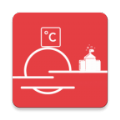VMware是否随Windows附带
2025-01-14 11:09:59来源:hsysdianji编辑:佚名
对于许多对虚拟化技术感兴趣的用户来说,了解vmware与windows之间的关系无疑是一个重要的问题。本文将深入探讨vmware是否随windows提供,并帮助读者更好地理解这两者之间的关系。
vmware与windows的关系
vmware是一款领先的虚拟化软件,允许用户在同一台物理机器上运行多个独立的操作系统。这种技术对于需要在不同操作系统环境下进行测试和开发的应用程序开发者来说,无疑是一个巨大的福音。而windows,作为微软开发的操作系统,广泛应用于个人电脑、服务器等多个领域。

首先,需要明确的是,vmware并不随windows提供。windows操作系统本身并不包含vmware虚拟化软件。用户如果希望使用vmware,需要单独下载并安装。
vmware的下载与安装
虽然vmware不随windows提供,但用户可以通过vmware的官方网站或其他授权渠道轻松下载并安装。vmware提供了多个版本的虚拟化软件,以满足不同用户的需求。例如,vmware workstation pro适用于windows和linux用户,而fusion pro则专为macos用户设计。
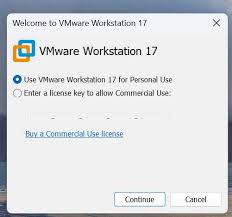
值得注意的是,在过去的一段时间里,vmware曾提供过免费下载的版本,供个人用户免费使用。这一举措吸引了大量对虚拟化技术感兴趣的用户。然而,对于计划将软件用于商业目的的企业、教育工作者、自由职业者和开发者,vmware仍然要求他们购买许可证。
vmware在windows上的优势
尽管vmware不随windows提供,但它在windows操作系统上运行时的表现却十分出色。vmware提供了强大的网络功能、快照、克隆和机器模板等功能,使得用户能够轻松管理多个虚拟机实例。
特别是vmware workstation 17版本,针对windows 11进行了优化,确保了良好的兼容性和性能。通过合理的硬件配置和vmware tools的安装,用户可以进一步提升虚拟机的性能和使用体验。
此外,vmware还提供了直观的用户界面和详细的安装指南,使得即使是初学者也能轻松上手。虚拟机的快照和克隆功能使得操作更加便捷,用户可以随时保存和恢复虚拟机状态。
如何在windows上安装vmware
对于希望在windows上安装vmware的用户来说,首先需要确保你的电脑硬件满足vmware的最低系统要求。接下来,你可以按照以下步骤进行安装:
1. 从vmware官方网站下载最新版本的vmware虚拟机软件。
2. 运行安装程序,并按照提示完成安装过程。
3. 在安装完成后,打开vmware虚拟机软件,并创建一个新的虚拟机实例。
4. 选择要安装的操作系统,并加载相应的iso镜像文件。
5. 按照提示完成操作系统的安装过程。
总结
虽然vmware并不随windows提供,但它在windows操作系统上的表现却十分出色。无论是对于应用程序开发者、系统管理员还是学习多种操作系统的用户来说,vmware都是一个强大的虚拟化工具。通过合理的配置和使用,用户可以在windows上轻松运行多个虚拟机实例,实现资源的隔离和高效利用。
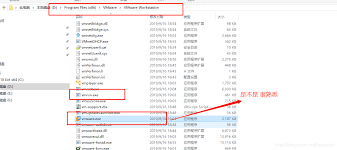
如果你对虚拟化技术感兴趣,不妨尝试一下vmware。相信它会给你带来全新的体验和感受。